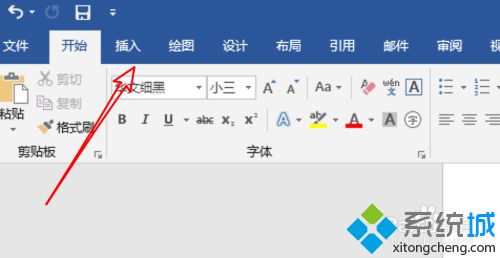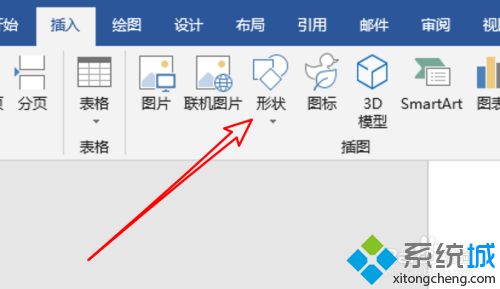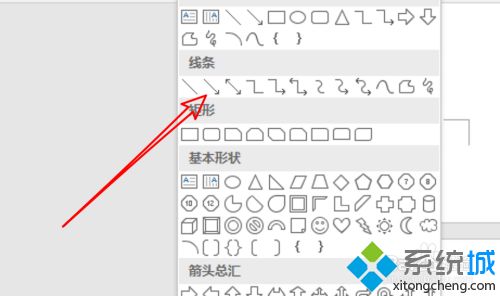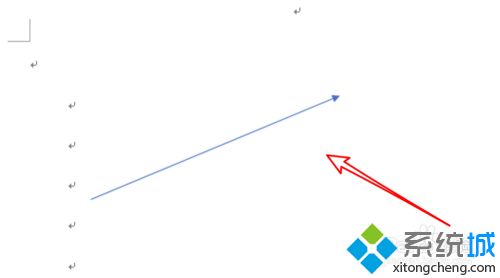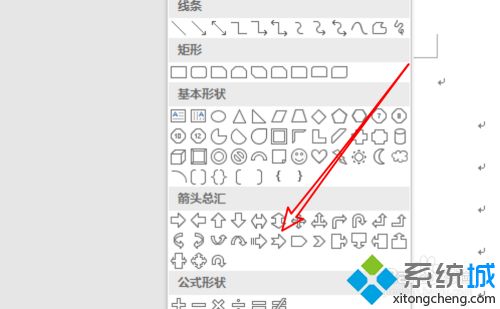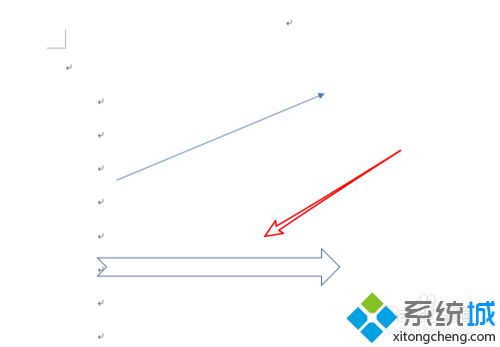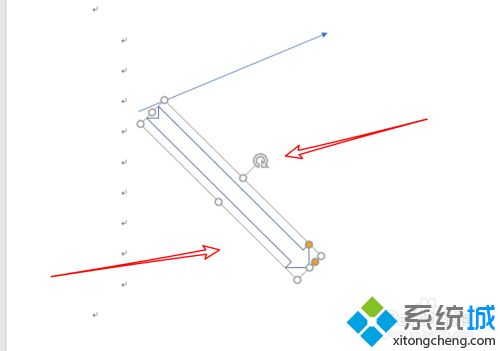word怎么输入箭头(word添加箭头的图文步骤)
[来源:未知 作者:lufang 发表时间:2023-01-06 17:39 阅读次数:]|
word作为目前最常用的办公软件之一,经常会被使用到。那其中我们在使用word编辑文档时,经常需要用箭头符号来标记,但word怎么输入箭头呢?有的网友不知道怎么操作,对此下面本文就来为大家分享关于word添加箭头的图文步骤。 图文步骤如下: 1、打开word后,我们点击菜单栏上的「插入」。
2、在插入菜单上,有一个「形状」的选项,点击它。
3、点击后,弹出下拉菜单,我们可以点击选中下拉菜单上的线条箭头。
4、然后在文档里滑动一下,就会出现一条线条箭头的。
5、也可以在下拉菜单上选择其他形状的箭头。比如这个水管箭头。
6、同样在文档里滑动一下,就可以生成一个箭头了。
7、点击选中箭头后,可以调整箭头的方向的。
|
Tags:
责任编辑:永春小孩相关文章列表
- 发表评论
-
- 最新评论 进入详细评论页>>